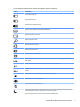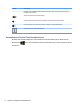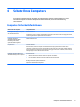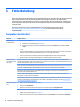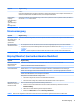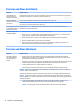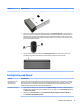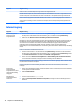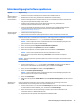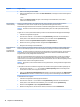User Guide - Windows 8.1
5 Fehlerbehebung
Wenn Sie Probleme bei der Benutzung von Peripheriegeräten wie z. B. einem Monitor oder einem Drucker mit
Ihrem Computer haben, lesen Sie die Dokumentation des jeweiligen Herstellers, um ausführlichere
Informationen zur Fehlerbeseitigung zu erhalten. In den folgenden Tabellen sind Probleme aufgeführt, die
bei der Installation, beim Start oder bei der Verwendung Ihres Computers auftreten können, und mögliche
Lösungen dafür.
Für weitere Informationen oder zusätzliche Optionen zur Fehlerbeseitigung navigieren Sie zu
http://welcome.hp.com/country/us/en/wwcontact_us.html und suchen Sie dann nach Ihrem
Computermodell.
Computer startet nicht
Symptom Mögliche Lösung
Fehlermeldung:
Festplattenfehler
1. Starten Sie den Computer neu.
a. Drücken Sie die Tastenkombination Strg+Alt+Entf.
b. Klicken Sie in der unteren rechten Ecke des Bildschirms auf das Symbol Ein/Aus und anschließend auf Neu
starten.
– oder –
Halten Sie die Betriebstaste des Computers mindestens 5 Sekunden lang gedrückt, um den Computer auszuschalten,
und drücken Sie die Betriebstaste anschließend erneut, um den Computer einzuschalten.
2. Sichern Sie nach dem Start von Windows umgehend alle wichtigen Daten auf einer Sicherungsfestplatte.
3. Wenden Sie sich an den Support (unabhängig davon, ob Windows gestartet wurde oder nicht).
Der Computer lässt
sich nicht einschalten
oder starten
Vergewissern Sie sich, dass das Netzkabel des Computers richtig an die Netzsteckdose angeschlossen ist. Die grüne
Netzteil-LED am Computer sollte leuchten. Wenn dies nicht der Fall ist, versuchen Sie eine andere Netzsteckdose. Wenn Sie
weiterhin Probleme haben, wenden Sie sich an den Support.
Stellen Sie sicher, dass die Betriebsspannung der Netzsteckdose für die elektrischen Spannung des Computers geeignet ist.
Prüfen Sie die Funktionsfähigkeit der Netzsteckdose, indem Sie ein anderes elektrisches Gerät anschließen.
Entfernen Sie, wenn möglich, alle Filter und Stabilisierungsvorrichtungen von der Steckdose, und schließen Sie den
Netzstecker direkt an die Netzsteckdose an.
Trennen Sie alle Peripheriegeräte, und drücken Sie die Betriebstaste mindestens 15 Sekunden lang. Drücken Sie die
Betriebstaste, um den Computer einzuschalten.
Falls der Monitor schwarz ist, ist er eventuell nicht richtig angeschlossen. Schließen Sie den Monitor an den Computer an,
stecken Sie das Netzkabel in eine Netzsteckdose, und schalten Sie anschließend den Monitor ein. Siehe Display (Monitor)
(nur bei bestimmten Modellen) auf Seite 11.
Der Computer reagiert
nicht
1. Drücken Sie die Tastenkombination Strg+Alt+Entf.
2. Klicken Sie auf Task-Manager.
3. Wählen Sie die nicht mehr reagierenden Programme, und klicken Sie dann auf Aufgabe beenden.
Wenn das Schließen von Programmen das Problem nicht löst, starten Sie den Computer neu.
1. Drücken Sie die Tastenkombination Strg+Alt+Entf.
2. Klicken Sie in der unteren rechten Ecke des Bildschirms auf das Symbol Ein/Aus und anschließend auf Neu starten.
10 Kapitel 5 Fehlerbehebung